win11高性能如何设置 Windows11如何启用高性能模式
更新时间:2024-10-17 16:52:37作者:xiaoliu
Windows 11作为最新的操作系统版本,拥有更加强大的性能和功能,在使用Windows 11时,如何设置高性能模式是许多用户关心的问题。通过启用高性能模式,可以提升系统的运行速度和性能,让用户更加流畅地使用电脑进行各种操作。接下来将介绍Windows 11如何设置高性能模式,让您的电脑发挥最大的潜力。
具体步骤:
1.打开开始菜单,点击【设置】。打开win11设置界面。
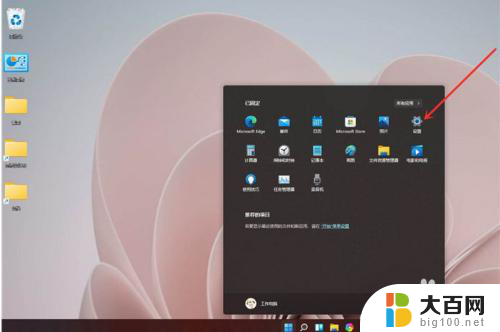
2.进入系统界面,点击【关于】选项。

3.进入关于界面,点击【高级系统设置】。打开系统属性窗口。

4.进入高级界面,点击“性能”下面的“设置”。
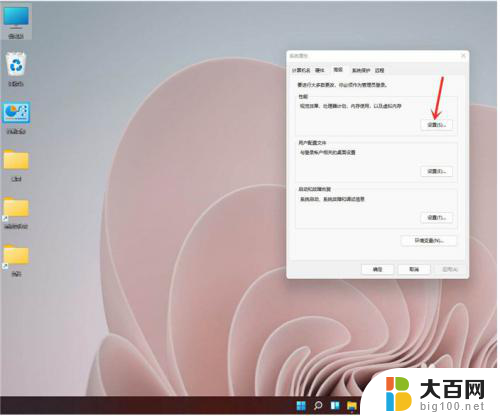
5.选择【调整为最佳性能】,点击【确定】即可。
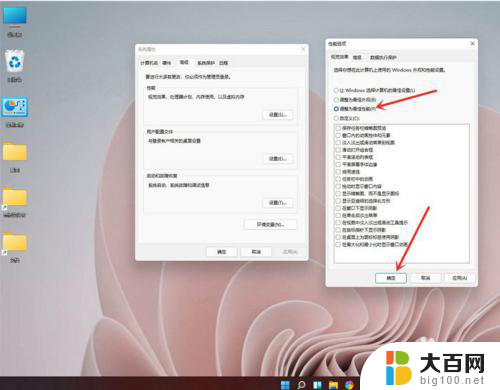
以上就是win11高性能如何设置的全部内容,如果有遇到这种情况,那么你就可以根据小编的操作来进行解决,非常的简单快速,一步到位。





